1000 FAQ, 500 tutorial e video esplicativi. Qui ci sono delle soluzioni!
Ticketing: gestire le promozioni "Biglietti acquistati, biglietti offerti"
Questa guida vi spiega come attivare e configurare promozioni per i visitatori allo scopo di ringraziarli o fidelizzarli (nel contesto del sistema di biglietteria Infomaniak).
Premessa
- Questa opzione permette di proporre una funzione che agisce come carte fedeltà, ad esempio "acquista 4 biglietti e il 4° è offerto".
- La promozione x=y permette di applicare, automaticamente, sul carrello del negozio/biglietteria, una promozione in base a un numero di biglietti soglia, senza passare per un codice promozionale.
- Esempio:
- Questa offerta è attivata per la seguente condizione: Per 3 biglietti acquistati, uno di questi biglietti beneficia di uno sconto del 50%.
- Nel caso in cui il cliente acquisti tre biglietti in una volta sola, riceve la promozione direttamente sui biglietti nel suo carrello.
- Se il cliente effettua prima un ordine di un solo biglietto, poi un secondo ordine di due biglietti, l'offerta si attiverà sul biglietto di questo secondo ordine; il numero totale di biglietti acquistati sarà memorizzato!
- È possibile modificare tutti i parametri in seguito cliccando su modifica nella pagina dell'offerta promozionale:
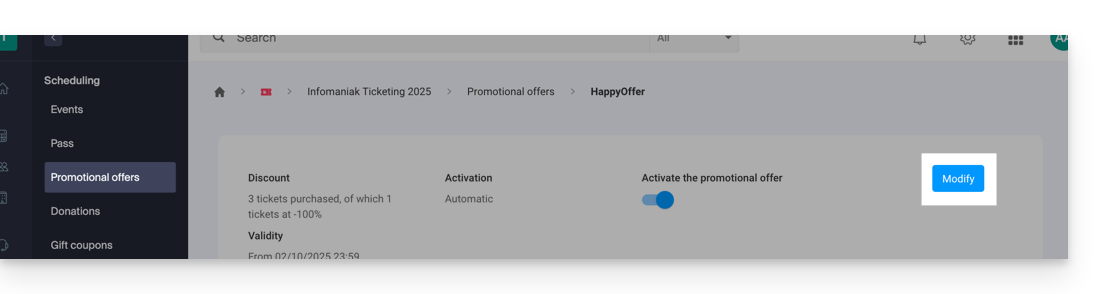
Attivare l'opzione nella tua biglietteria
Per fare ciò:
- Clicca qui per accedere alla gestione del tuo prodotto sul Manager Infomaniak (hai bisogno di aiuto?).
- Clicca direttamente sul nome attribuito alla biglietteria interessata dall'evento.
- Clicca su Programmazione nel menu laterale sinistro.
- Clicca su Offerte Promozionali nel menu laterale sinistro:
- Clicca sul pulsante blu Aggiungi:

Configurare l'offerta
Offerta Promozionale
- Indica un nome per l'offerta da proporre; questo nome sarà visibile al cliente (ad esempio, durante l'utilizzo di un codice promozionale).
- In Riduzione scegli il tipo di promozione, ad esempio: Biglietti acquistati, biglietti offerti.
- Indica quindi il numero di biglietti che permettono di attivare l'offerta…
- … seguito dal numero di biglietti che possono usufruire dell'offerta.
- Infine, indica il tipo di promozione applicata a questi biglietti, in percentuale o prezzo fisso.
Una volta effettuato un ordine, non è più possibile modificare il tipo di riduzione, il numero di biglietti da acquistare e quelli ridotti o ancora il valore della riduzione.
- Indica il valore della riduzione:
- Se il valore della riduzione è superiore al prezzo del biglietto, quest'ultimo sarà gratuito.
- Indica la strategia di applicazione; questa permette di definire la priorità dei biglietti che usufruiscono dell'offerta: più cari per primi o meno cari per primi.
- Indica le date di validità:
La data di inizio di validità è obbligatoria affinché la promozione possa funzionare; i biglietti acquistati prima della data definita non conteranno in questa promozione.
- Clicca sul pulsante per Continuare:
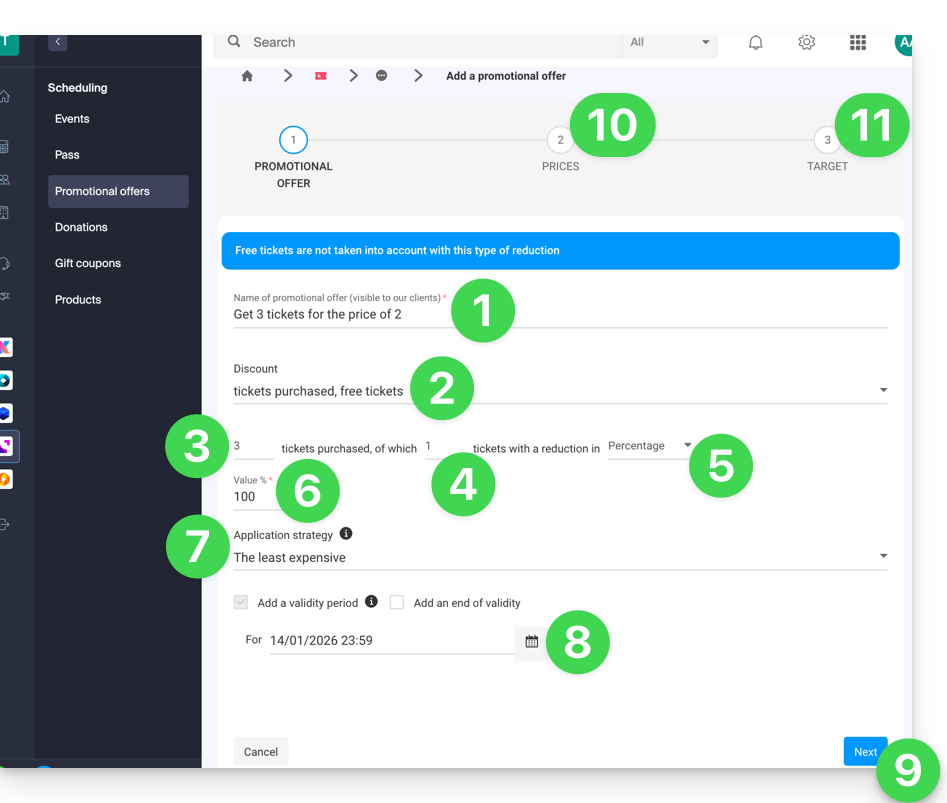
10. Tariffe
Questa fase permette di parametrare gli eventi, le zone e le tariffe per i quali questa promozione sarà applicabile (è possibile anche impostare quote massime e limiti per ordine per elemento).
11. Target
Questa fase permette di parametrare le seguenti condizioni per le quali questa promozione sarà applicabile:
- Limitare a certi clienti (limitare ai clienti che hanno già effettuato un ordine sulla biglietteria e che sono quindi già presenti nell'elenco dei clienti sulla biglietteria, a quelli che si sono iscritti alla newsletter, o a un elenco di clienti scelto manualmente…)
- Limitare a certi profili di biglietteria
La promozione, una volta attivata, sarà immediatamente applicata a partire dalla data di inizio di validità

